2021年底,Windows 11正式推出,提供了现代的界面和令人兴奋的功能。但是,某些用户可能会遇到兼容性问题或更喜欢以前版本的设计,这使他们考虑返回Windows 10。但是您可以将Windows 11回滚到Windows 10吗?
首先,您可以将Windows 11降级到Windows 10。但是,在这种情况下通常会出现两个常见的问题。
Microsoft为此类别的用户提供了一个机会,可以回到以前的操作系统,但重要的是要注意,这样做有特定的时间限制。自从升级到Windows 11以来已经过去了10天,内置工具将不允许用户向Windows 11滚动到Windows 10。因此,在此10天窗口中启动回滚过程至关重要,以确保将平稳的过渡回到Windows 10。
如何从Windows 11转到Windows 10?
在本节中,我们将提供有关如何从Windows 11降级到Windows 10的解决方案,无论它是在最初的10天内还是错过后。您可以灵活地选择最适合您特定需求和喜好的方法。
情况1:10天内回到Windows 10
如果您仍在升级后的10天内,则可以使用Windows设置降级OSWindows.old文件夹。
笔记:尽管此方法不会损坏您的数据,但仍建议在降级之前备份所有重要文件。
步骤1。单击“开始”按钮,然后选择“设置”。

步骤2。在“设置”接口中,单击“更新和安全性”,然后单击“恢复”。
步骤3。在“恢复选项”下,您会找到“以前的Windows版本”。单击“返回”按钮。
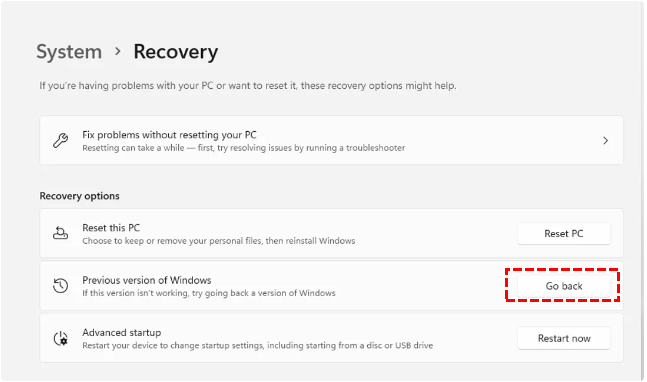
步骤4。从提供的列表中选择降级Windows 11的原因,然后单击“下一步”。在此过程中,您的PC可能会多次重新启动。降级完成后,登录您以前的Windows帐户,您可以重新安装您的应用程序并恢复文件。
情况2:通过重新安装10天后从Windows 11转到10
如果自更新到Windows 11以来已经过去了10天以上,则返回Windows 10将需要操作系统的“清洁安装”。这意味着您需要删除PC上的所有内容并重新启动,因此请确保您备份了数据。并且请记住,根据需要进行必要的调整。
笔记: 如果您有Windows 10安装CD/DVD,则可以直接安装OS。
步骤1。将USB驱动器插入您的计算机。从Microsoft下载Windows Media创建工具并运行它。
步骤2。选择“创建安装媒体”,然后单击“下一步”。
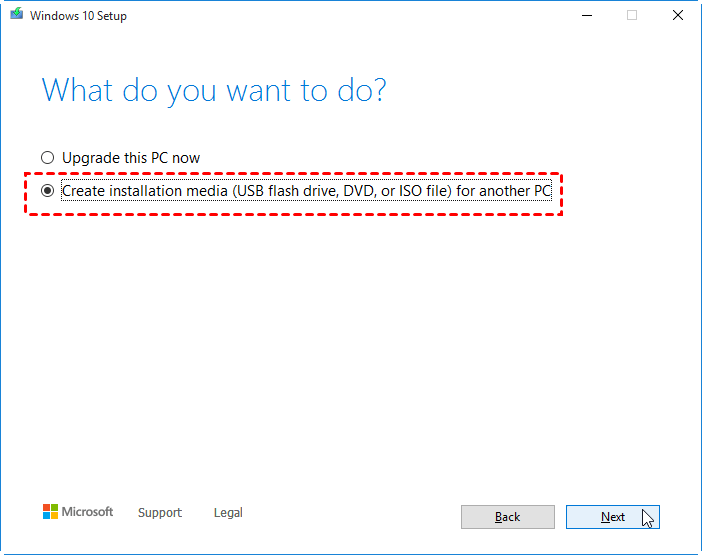
步骤3。配置语言,体系结构和版本,然后单击“下一步”。
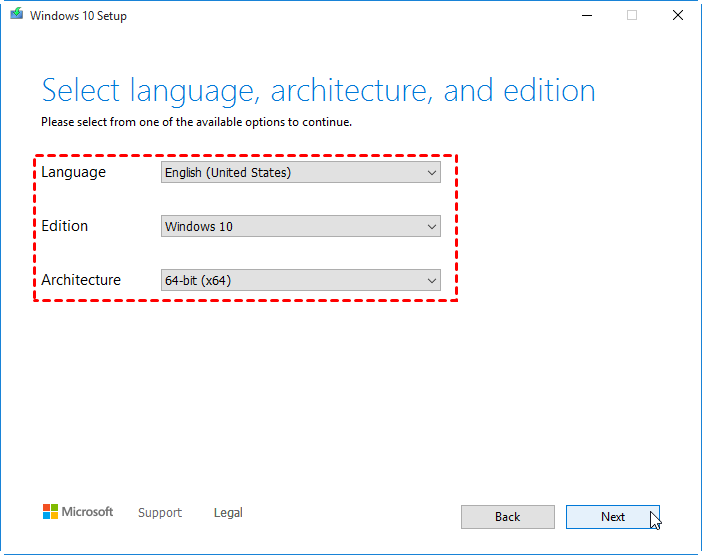
步骤4。在“选择要使用的媒体”下选择“ USB Flash Drive”,然后单击“下一步”。
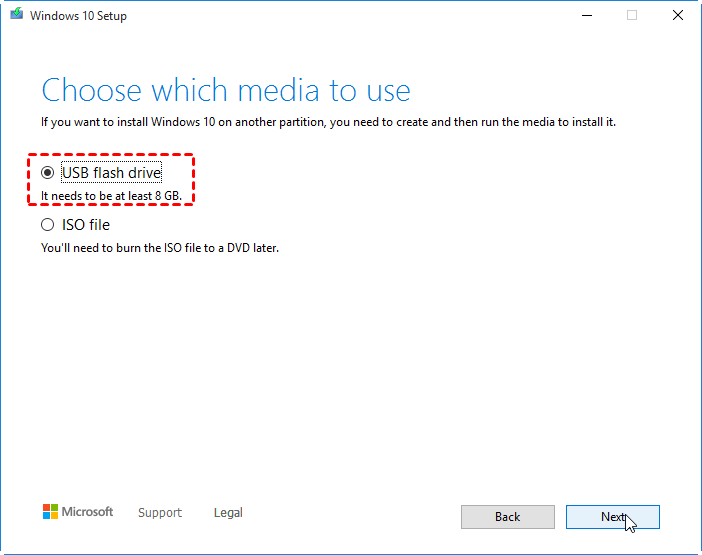
步骤5。从“可移动驱动器”列表中选择USB驱动器,然后单击“下一步”。等待该过程完成。
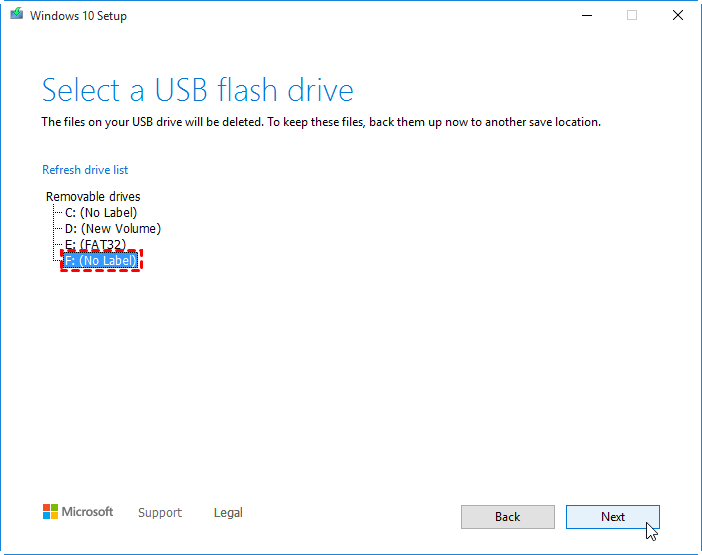
现在,您有了可以使用的媒体来重新安装。
步骤1。重新启动计算机,然后按指定的功能键(通常是F1,F2,ESC或DEL)进入BIOS设置实用程序。
步骤2。转到启动菜单,然后将安装USB或CD/DVD设置为第一个引导设备。
步骤3。保存并退出BIOS。计算机将从USB或CD/DVD启动。
计算机重新启动后,按任何键开始,然后单击“立即安装”以开始Windows设置。
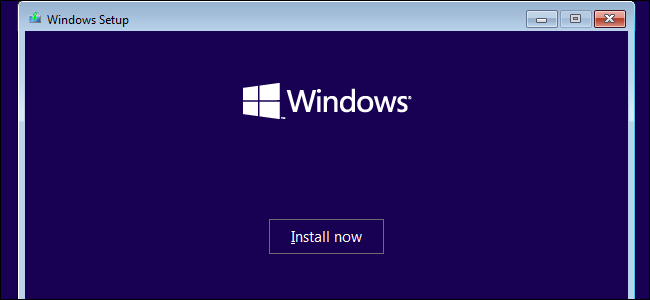
步骤4。输入Windows产品密钥,该密钥通常在您注册Microsoft帐户时使用Windows CD或电子邮件中找到。
步骤5。同意许可条款,单击“下一步”,然后选择“仅安装Windows”。
另请阅读:如何在没有密码的情况下解锁iPhone而不会丢失数据
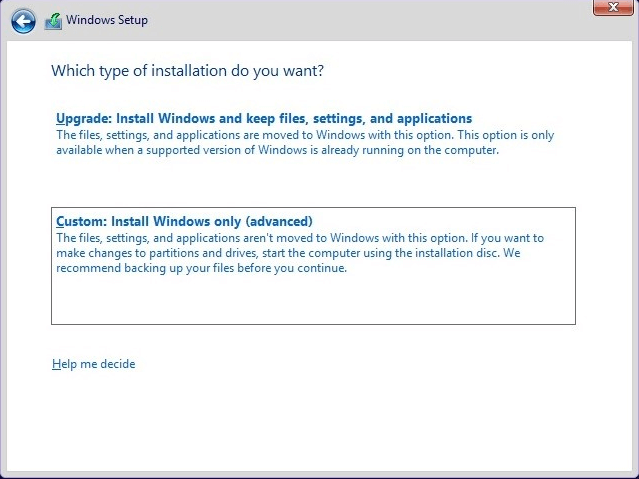
步骤6。选择要安装Windows 10的主要驱动器,然后单击“下一步”。等待安装完成。 PC将再次重新启动。
最后,输入BIOS将计算机硬盘设置为第一个引导设备,然后登录到Windows 10帐户。等到Windows 10完成设置并准备开始屏幕。然后,您可以在计算机上使用Windows 10。
进一步读取:毫不丢失数据而轻松降级到Windows 10?
如果您希望避免重新安装或希望保留数据,因为安装需要删除PC上的所有内容,那么如何从Windows 11转到Windows 10而不会丢失数据。利用IEMOA Partition Assistant Professional提供的“迁移OS”功能,您可以将当前的Windows 11操作系统转移到另一个磁盘甚至其他Windows 10 PC。这种方法避免了需要完整的重新安装过程,从而使回滚过程更加简单。
请注意,在继续之前,必须从PC上删除包含Windows 11的磁盘并将其连接到Windows 10 PC,以确保稳定的连接。以下是要遵循的步骤:
步骤1。安装并启动IEMOA分区助理。从顶部菜单中,选择“克隆”,然后选择“迁移OS”功能。
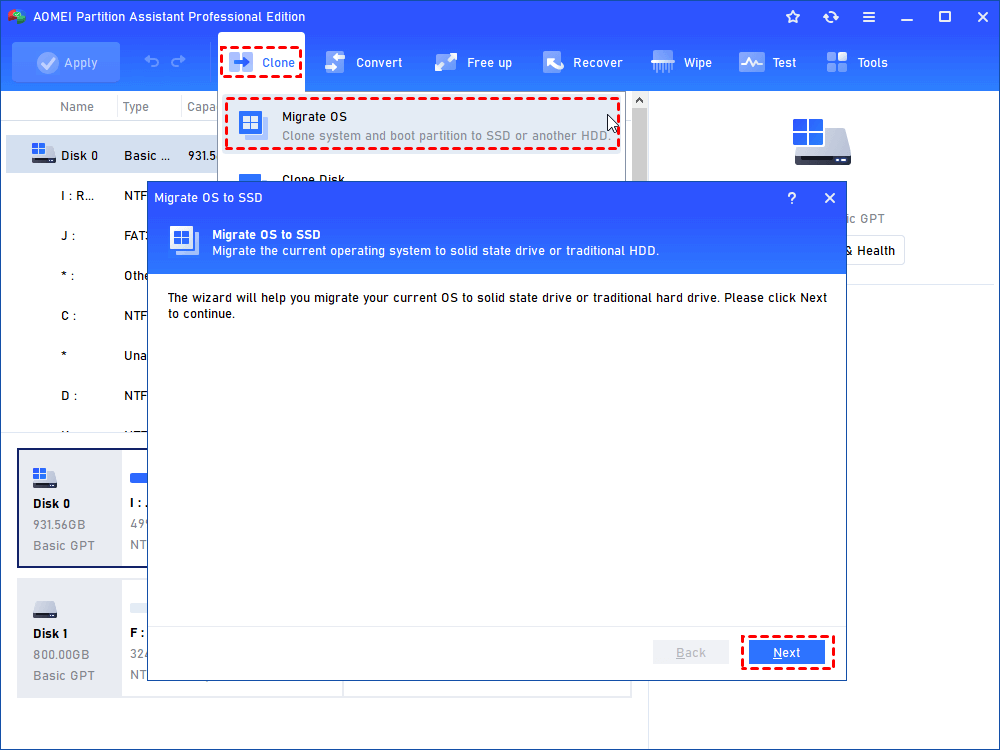
步骤2。在出现的新窗口中,单击“下一步”进行。
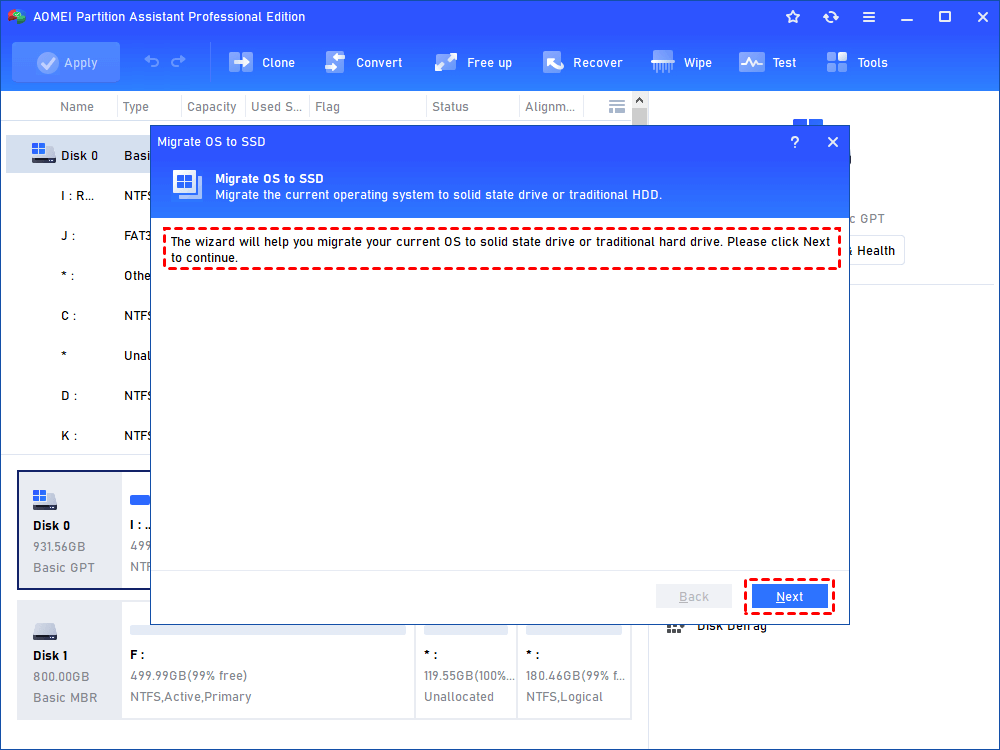
步骤3。在目标磁盘上选择一个未分配的空间,或者在首选(如果首选)删除所有现有分区的选项。
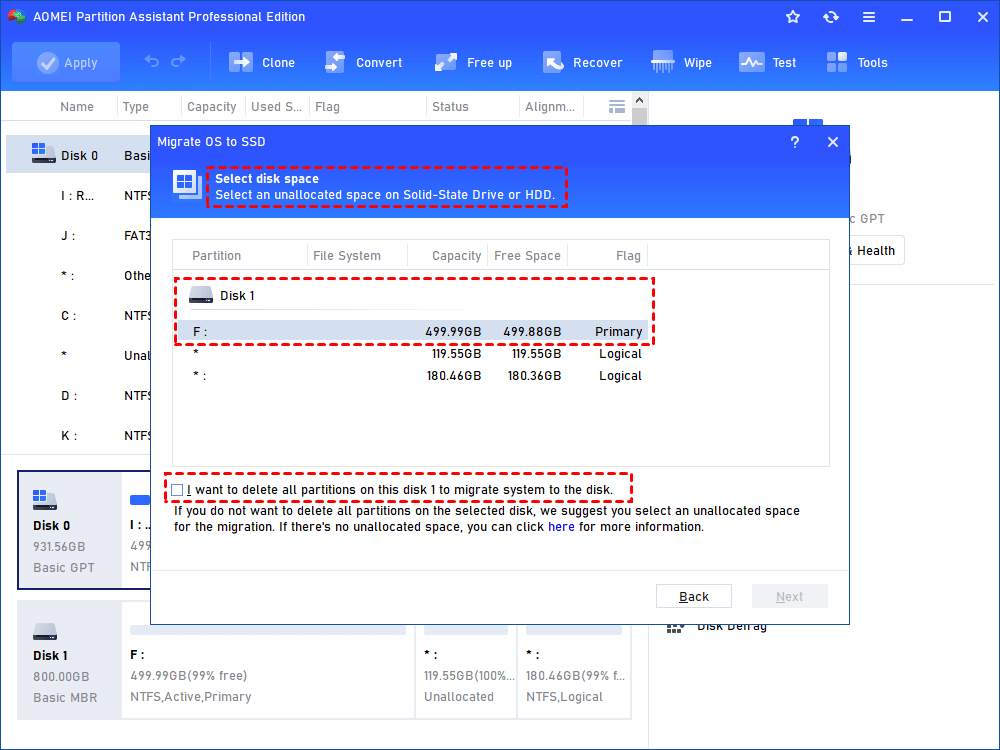
步骤4。根据需要调整分区尺寸,然后单击“下一步”。
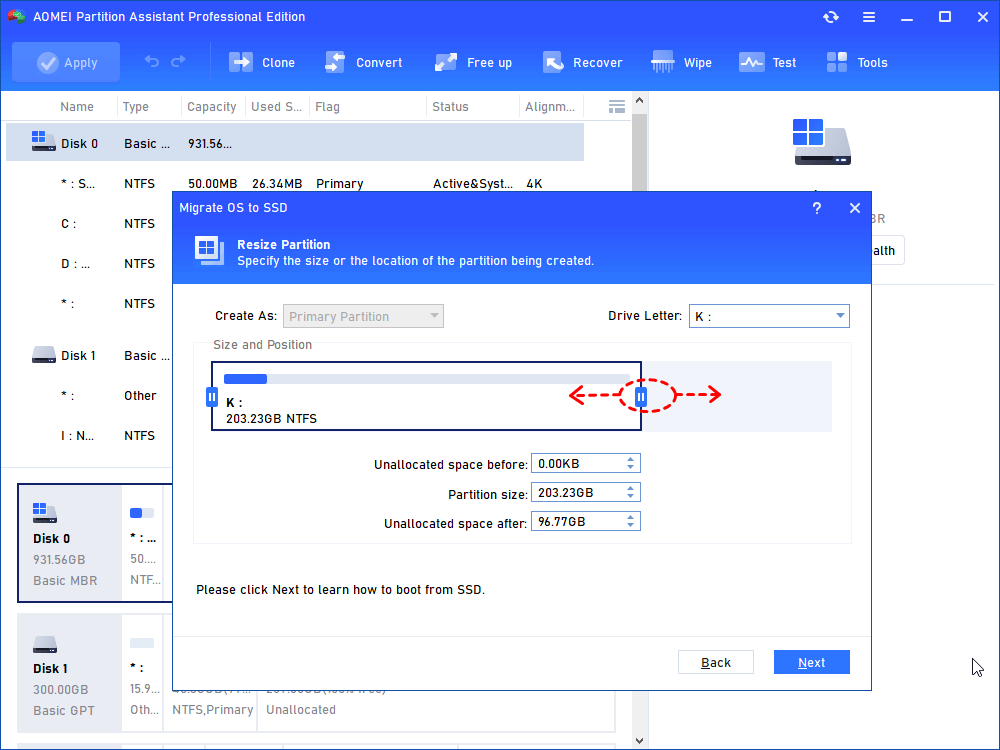
第5步。最后,单击“完成”和“应用”以启动任务。
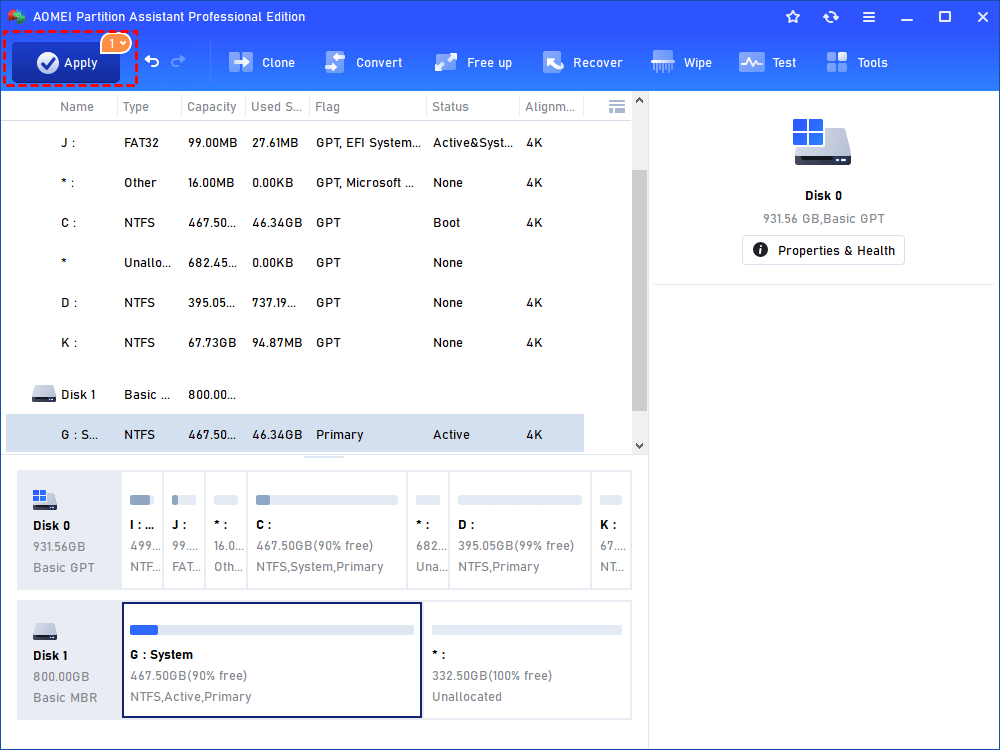
完成这些步骤后,关闭PC,将目标磁盘重新连接回Windows 11 PC,然后将其设置为引导设备。您的Windows 11 PC现在将充当Windows 10 PC。
判决
现在,无论是在10天之内还是之后,您都知道如何从Windows 11转到Windows 10。 IEMOA分区助手是Windows 11/10/8/8.1/7/XP的实用Windows OS管理器,您也可以使用它转换为GPT/MBR,克隆整个磁盘,传输安装的应用程序等。以及Windows Server用户的服务器版。
